fiddler幾種功能強大的用法 Android/IOS手機使用Fiddler抓包
參考網址:
http://caibaojian.com/fiddler.html
http://www.cnblogs.com/tangdongchu/p/4178552.html
1.fiddler過濾會話
問題:每次使用Fiddler, 開啟一個網站,都能在Fiddler中看到幾十個會話,看得眼花繚亂。
期望:只想抓取自己想要的請求
步驟:
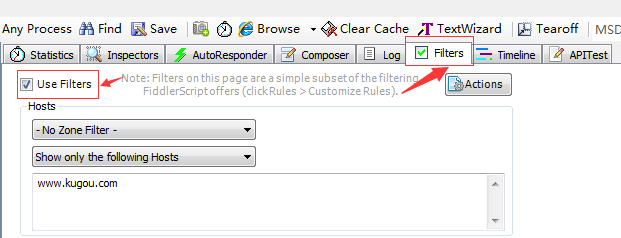
在Filers面板中勾選“Use Filters”,並在Hosts區域,設定以下三個選項:
1).第一項有三個選項,分別是 “No zone filter” “Show Only Intranet Hosts” “Show Only Internet Hosts”,不做更改;
2).第二項有四個選項,分別是:
No Host Filter”不設定hosts過濾 “;
Hide The Following Hosts”隱藏過濾到的域名 ;
“Show Only The Following Hosts”只顯示過濾到的域名;
“Flag The Following Hosts”標記過濾到的域名;
選中“Show Only The Following Hosts”,在文字框內輸入需要過濾的域名,多個域名使用”;“分號分割。fiddler預設會檢查http頭中設定的host,強制顯示http地址中德域名。以“www.kugou.com”為例:
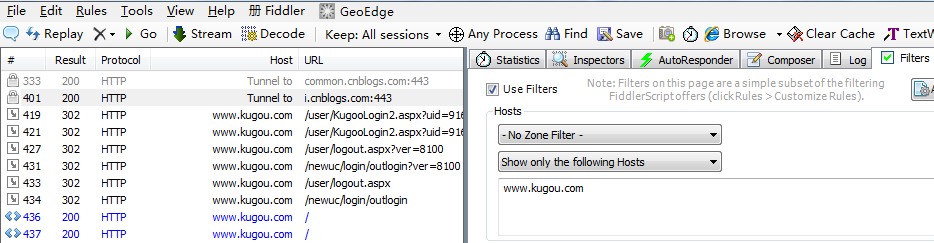
2.Response亂碼時的處理方法
問題:有時候我們看到Response中的HTML是亂碼的, 這是因為HTML被壓縮了, 我們可以通過兩種方法去解壓縮。
步驟:方法一:點選紅框內容“Response body is encouded.Click to decode.”
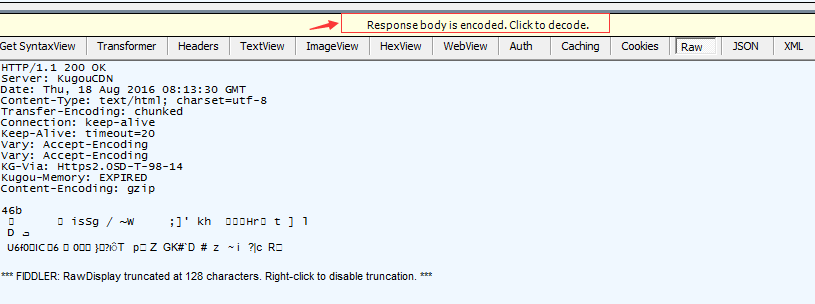
方法二:選中工具欄中的"Decode"。 這樣會自動解壓縮。

3.反向代理-AutoResponder
原理:利用fiddler作為反向代理。意思就是將外界的request請求埠修改掉! 改寫返回資料,最實用的功能!!!
步驟:
1)、用瀏覽器隨意輸入一個網址,如http://www.baidu.com/
2)、選中序號16記錄,右擊-勾選“Unlock fo Editing”,選擇Fiddler右側reponse塊下的TextView,這裡修改title,如圖:
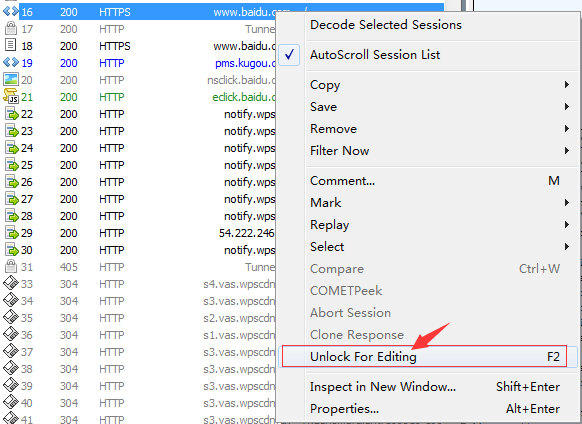
3).選擇Fiddler右側reponse塊下的TextView,這裡修改title,如圖:

4)、去掉“Unlock for Editing”,再選擇右側上方的AutoResponder,勾選下方的checkbox選框,並將序號16託到下方,同時,裡面會多條記錄,如下圖:

5).回到瀏覽器,重新整理頁面,如圖,標題變為上面改的內容

4.fiddler提供了一個功能,讓我們模擬低速網路環境…啟用方法如:Rules → Performances → Simulate Modem Speeds
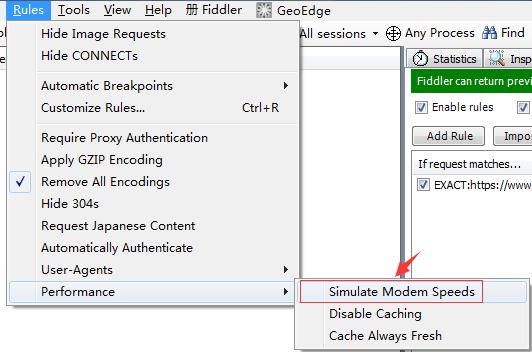
5.自己定義Modem Speeds 究竟要多快…點開Rules → Customize Rules

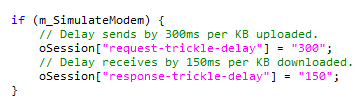 如果你習慣用kbps 去算的話,那麼我們的演算法就是 1000/下載速度 = 需要delay的時間(毫秒),比如50kb/s 需要delay200毫秒來接收資料。請注意,當你存檔之後,原本已經勾選的Simulate Modem Speeds 會被取消勾選,要記得再到Rules → Performances → Simulate Modem Speeds 勾選喔~
6.用fiddler模擬404返回等操作
如果你習慣用kbps 去算的話,那麼我們的演算法就是 1000/下載速度 = 需要delay的時間(毫秒),比如50kb/s 需要delay200毫秒來接收資料。請注意,當你存檔之後,原本已經勾選的Simulate Modem Speeds 會被取消勾選,要記得再到Rules → Performances → Simulate Modem Speeds 勾選喔~
6.用fiddler模擬404返回等操作
在客戶端開發中,常常需要對一些特殊情況做處理,比如404、503等,又比如服務返回錯誤資料等。而測試這些情況會比較麻煩,往往都是找開發人員配合修改程式碼,這樣效率不高。
接觸到Fiddler之後,這樣的情況一去不復返,我們可以很方便的通過Fiddler自帶的AutoResponder工具模擬http響應。Fiddler的AutoResponder tab允許你從本地返回檔案,而不用將http request 傳送到伺服器上。
下面來看教程:
1. 首先抓取客戶端的http請求(參考另一篇文章Android/IOS手機使用Fiddler抓包和https://blog.csdn.net/qq_15283475/article/details/62224149)
2. 開啟Fiddler 找到AutoResponder
3. 選擇Enable automatic reaponses 和Unmatched requests passthrough
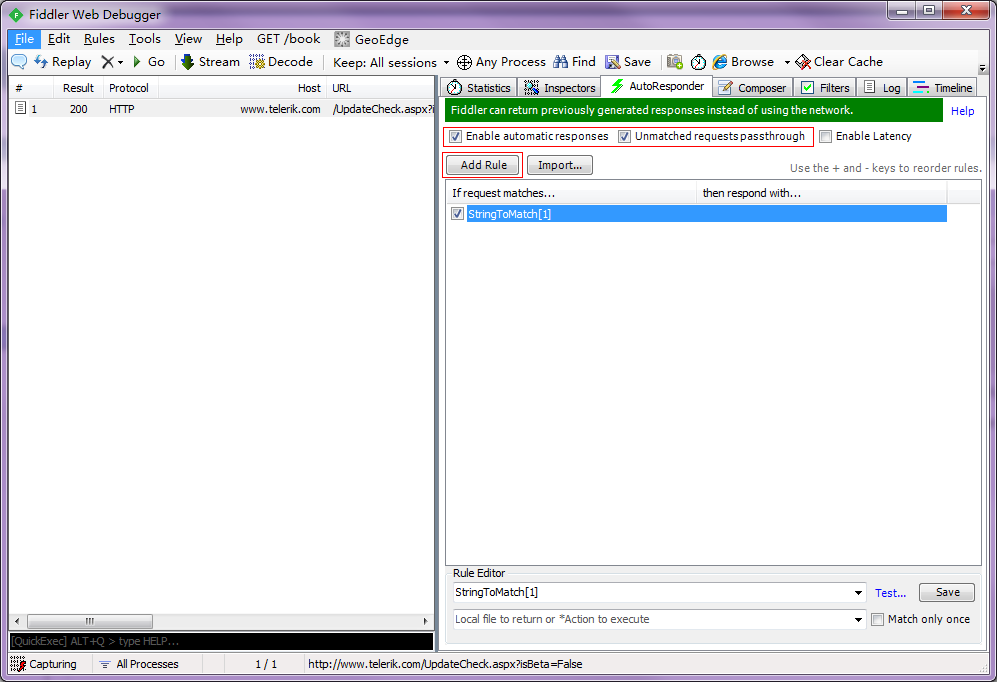
4. 選中左側捕捉到的http請求,然後點選Add Rule
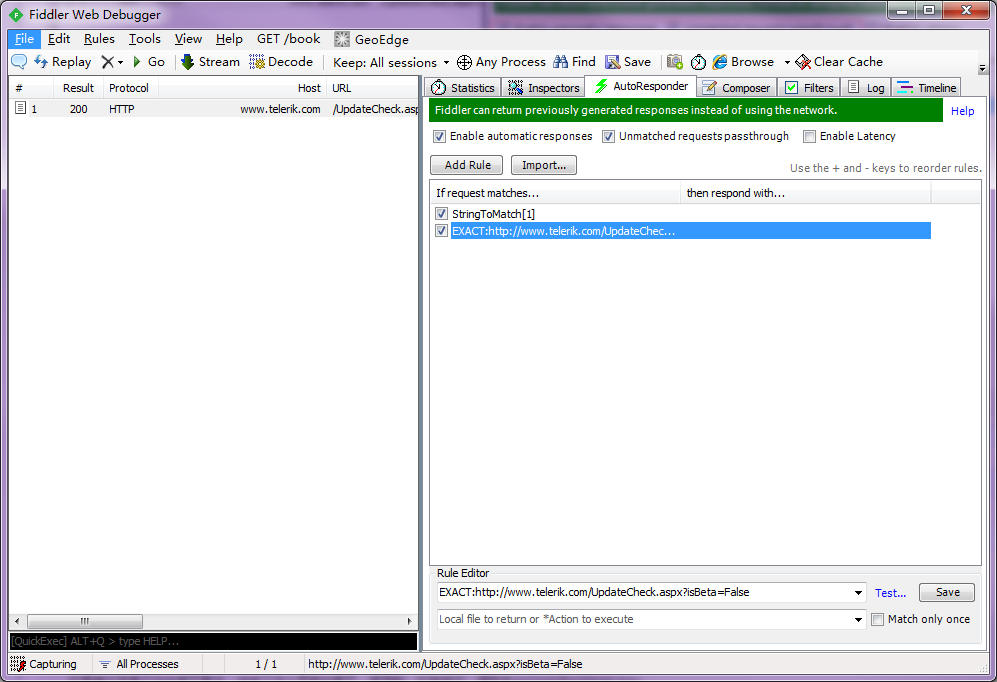
5. 在下面的Rule Editor 下拉選擇要模擬的響應型別,200、404、502等(也可以自己建立Response,選中Create New Response...,如果是要替換掉某些頁面檔案,選中Find a file). 最後點選Save 儲存下。
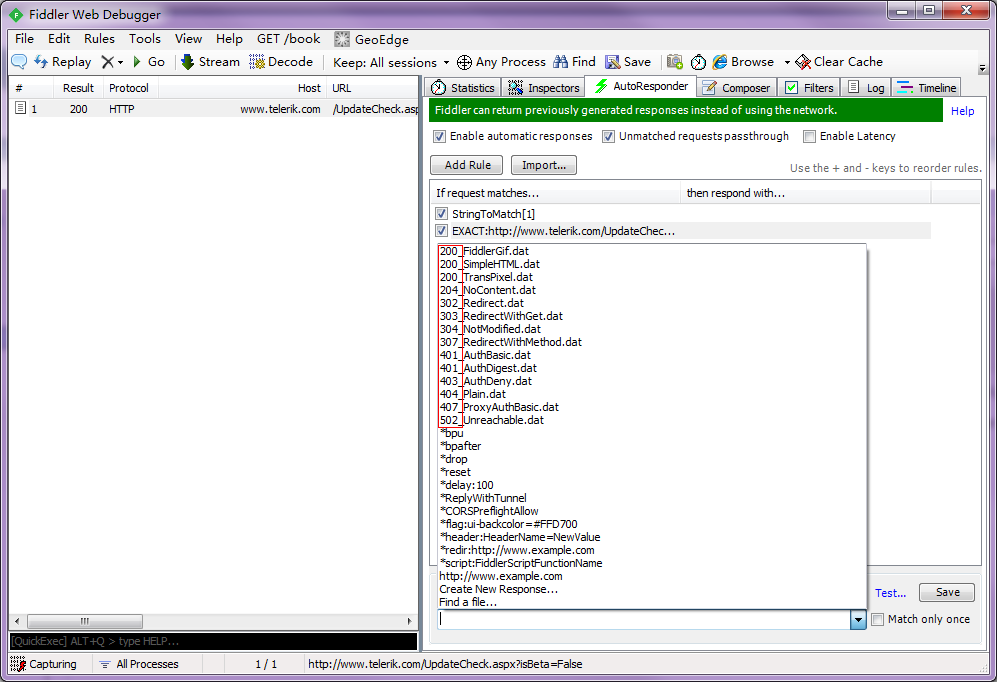
6. 建立規則後,向原url的請求,就變成了你所指定的響應,再去請求一下原url就能看到效果。
其中連結處用到了正則表示式:
字首為“EXACT:”表示完全匹配(大小寫敏感)
無字首表示基本搜尋,表示搜尋到字串就匹配
字首為“REGEX:”表示使用正則表示式匹配
字首為“REGEX:(?insx)”表示匹配方式其中:
i表示不區分大小寫;
n表示指定的唯一有效的捕獲是顯式命名或編號的形式;
s表示單行模式;
x表示空格說明的;
http://caibaojian.com/fiddler.html
http://www.cnblogs.com/tangdongchu/p/4178552.html
1.fiddler過濾會話
問題:每次使用Fiddler, 開啟一個網站,都能在Fiddler中看到幾十個會話,看得眼花繚亂。
期望:只想抓取自己想要的請求
步驟:
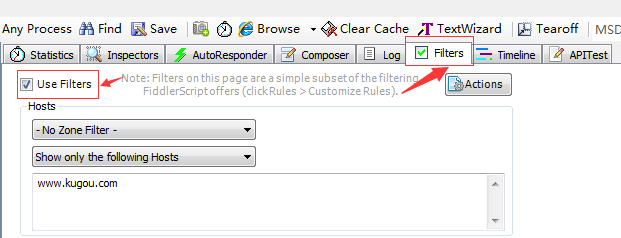
在Filers面板中勾選“Use Filters”,並在Hosts區域,設定以下三個選項:
1).第一項有三個選項,分別是 “No zone filter” “Show Only Intranet Hosts” “Show Only Internet Hosts”,不做更改;
2).第二項有四個選項,分別是:
No Host Filter”不設定hosts過濾 “;
Hide The Following Hosts”隱藏過濾到的域名 ;
“Show Only The Following Hosts”只顯示過濾到的域名;
“Flag The Following Hosts”標記過濾到的域名;
選中“Show Only The Following Hosts”,在文字框內輸入需要過濾的域名,多個域名使用”;“分號分割。fiddler預設會檢查http頭中設定的host,強制顯示http地址中德域名。以“www.kugou.com”為例:
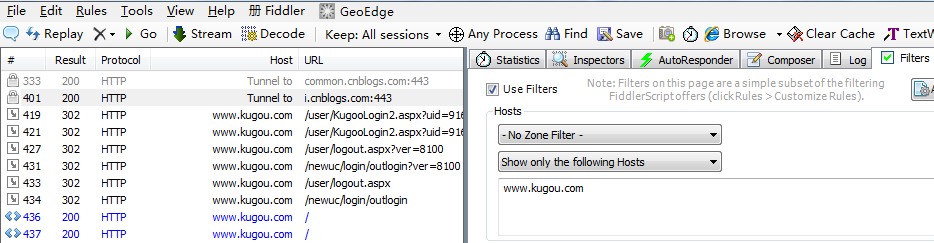
2.Response亂碼時的處理方法
問題:有時候我們看到Response中的HTML是亂碼的, 這是因為HTML被壓縮了, 我們可以通過兩種方法去解壓縮。
步驟:方法一:點選紅框內容“Response body is encouded.Click to decode.”
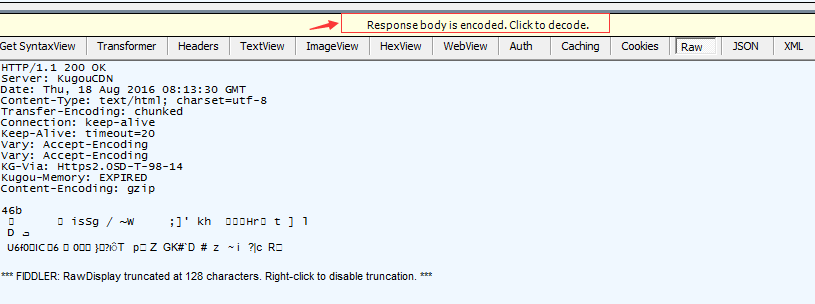
方法二:選中工具欄中的"Decode"。 這樣會自動解壓縮。

3.反向代理-AutoResponder
原理:利用fiddler作為反向代理。意思就是將外界的request請求埠修改掉! 改寫返回資料,最實用的功能!!!
步驟:
1)、用瀏覽器隨意輸入一個網址,如http://www.baidu.com/
2)、選中序號16記錄,右擊-勾選“Unlock fo Editing”,選擇Fiddler右側reponse塊下的TextView,這裡修改title,如圖:
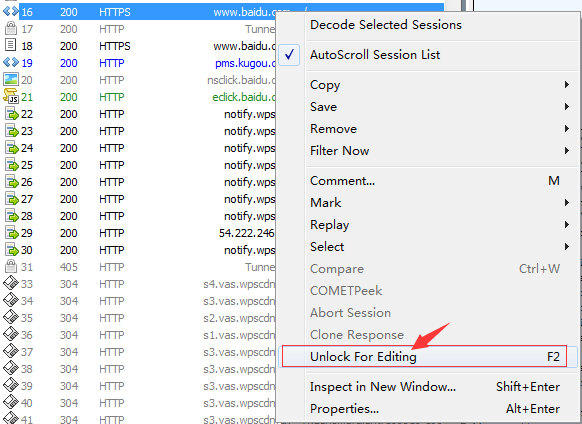
3).選擇Fiddler右側reponse塊下的TextView,這裡修改title,如圖:

4)、去掉“Unlock for Editing”,再選擇右側上方的AutoResponder,勾選下方的checkbox選框,並將序號16託到下方,同時,裡面會多條記錄,如下圖:

5).回到瀏覽器,重新整理頁面,如圖,標題變為上面改的內容

4.fiddler提供了一個功能,讓我們模擬低速網路環境…啟用方法如:Rules → Performances → Simulate Modem Speeds
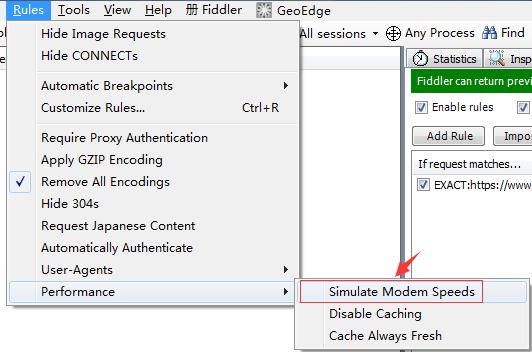
5.自己定義Modem Speeds 究竟要多快…點開Rules → Customize Rules

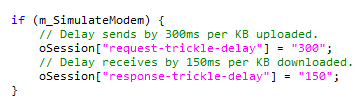 如果你習慣用kbps 去算的話,那麼我們的演算法就是 1000/下載速度 = 需要delay的時間(毫秒),比如50kb/s 需要delay200毫秒來接收資料。請注意,當你存檔之後,原本已經勾選的Simulate Modem Speeds 會被取消勾選,要記得再到Rules → Performances → Simulate Modem Speeds 勾選喔~
6.用fiddler模擬404返回等操作
如果你習慣用kbps 去算的話,那麼我們的演算法就是 1000/下載速度 = 需要delay的時間(毫秒),比如50kb/s 需要delay200毫秒來接收資料。請注意,當你存檔之後,原本已經勾選的Simulate Modem Speeds 會被取消勾選,要記得再到Rules → Performances → Simulate Modem Speeds 勾選喔~
6.用fiddler模擬404返回等操作
在客戶端開發中,常常需要對一些特殊情況做處理,比如404、503等,又比如服務返回錯誤資料等。而測試這些情況會比較麻煩,往往都是找開發人員配合修改程式碼,這樣效率不高。
接觸到Fiddler之後,這樣的情況一去不復返,我們可以很方便的通過Fiddler自帶的AutoResponder工具模擬http響應。Fiddler的AutoResponder tab允許你從本地返回檔案,而不用將http request 傳送到伺服器上。
下面來看教程:
1. 首先抓取客戶端的http請求(參考另一篇文章Android/IOS手機使用Fiddler抓包和https://blog.csdn.net/qq_15283475/article/details/62224149)
2. 開啟Fiddler 找到AutoResponder
3. 選擇Enable automatic reaponses 和Unmatched requests passthrough
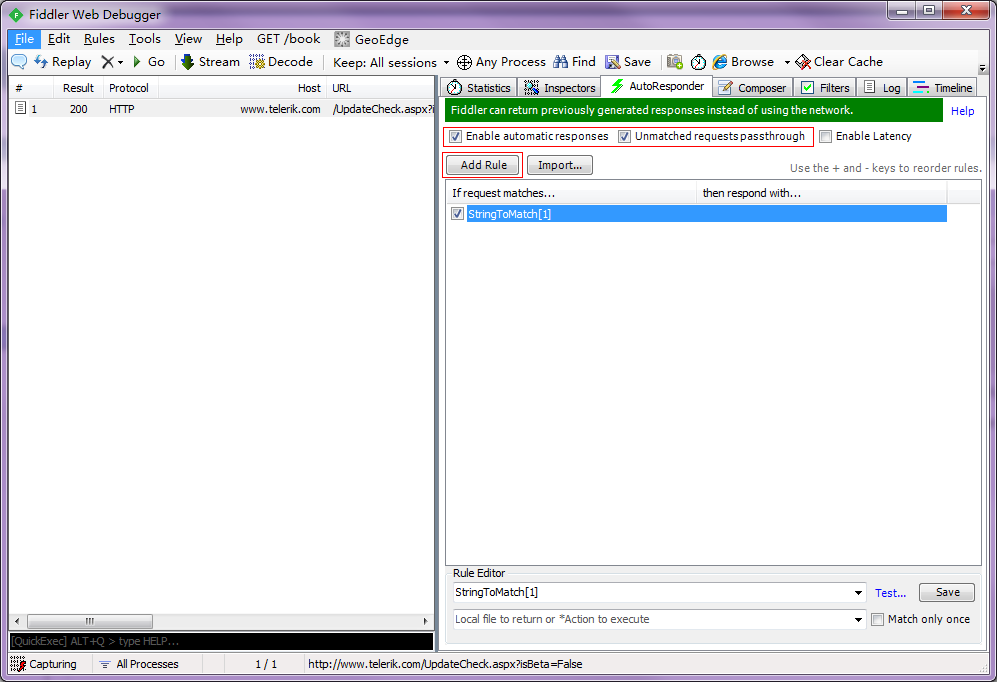
4. 選中左側捕捉到的http請求,然後點選Add Rule
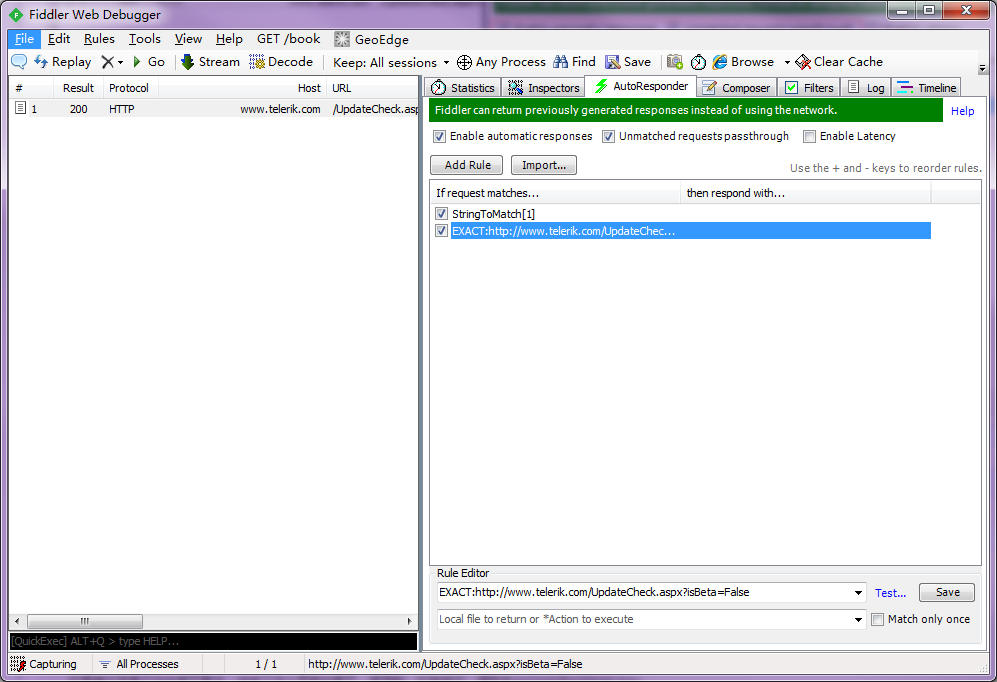
5. 在下面的Rule Editor 下拉選擇要模擬的響應型別,200、404、502等(也可以自己建立Response,選中Create New Response...,如果是要替換掉某些頁面檔案,選中Find a file). 最後點選Save 儲存下。
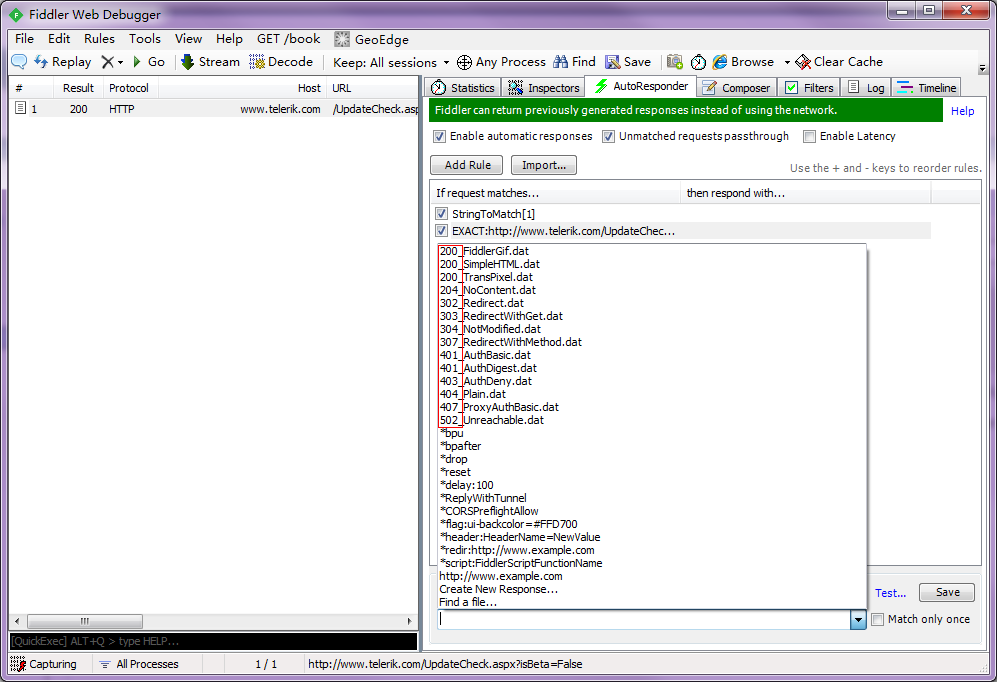
6. 建立規則後,向原url的請求,就變成了你所指定的響應,再去請求一下原url就能看到效果。
其中連結處用到了正則表示式:
字首為“EXACT:”表示完全匹配(大小寫敏感)
無字首表示基本搜尋,表示搜尋到字串就匹配
字首為“REGEX:”表示使用正則表示式匹配
字首為“REGEX:(?insx)”表示匹配方式其中:
i表示不區分大小寫;
n表示指定的唯一有效的捕獲是顯式命名或編號的形式;
s表示單行模式;
x表示空格說明的;
